Изграждане на HotSpot мрежа на Mikrotik
Пакетът CAPsMAN е предварително инсталиран на повечето рутери на Mikrotik. Можете да проверите наличността му в раздел Система - Пакети, пакет wireless-fp. Когато wireless-fp е активиран, стандартният безжичен пакет ще бъде деактивиран.
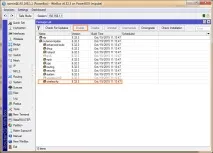
След активиране на пакета и рестартиране на рутера в менюто ще се появи раздел CAPsMAN. Отваряме го и натискаме бутона "Мениджър", в прозореца, който се показва, задайте опцията "Активирано", за да активирате сървъра.
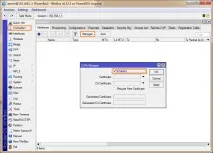
По-нататъшната конфигурация може да се извърши в различна последователност и по различни методи, както чрез директно посочване на параметрите в главното меню, така и чрез използване на допълнителни профили. Например ще използваме по-сложна конфигурация с допълнителни профили.
Първо, нека настроим списък с безжични канали. За да направите това, отворете разделаКанали (канали) и добавете съществуващите стандартни канали за честота 2,4 GHz. Това може да не е направено, но ако имате голям брой точки за достъп и предлагате да използвате някои от тях на различни канали, най-удобно е да работите с номера на каналите, а не с тяхната честота.
Следва списък със стандартни канали.
| Номер на канала | Честота, MHz |
| 1 | 2412 |
| 2 | 2417 |
| 3 | 2422 |
| 4 | 2427 |
| 5 | 2432 |
| 6 | 2437 |
| 7 | 2442 |
| 8 | 2447 |
| 9 | 2452 |
| 10 | 2457 |
| единадесет | 2462 |
| 12 | 2467 |
| 13 | 2472 |
Както вероятно сте забелязали, каналите идват на стъпки от 5 MHz, въпреки че на практика точката за достъп работи с ширина на канала от 20/40 MHz. В този случай съседните канали са напълно или частично засегнати. Поради естеството на модулацията, единствените неприпокриващи се канали в обхвата 2,4 GHz са 1, 6 и 11.
Канали от 1 до 11 се използват по целия свят за 802.11 b/g/n Wi-Fi устройства. Канали 12 и 13 са одобрени за използване в Европа и Азия, докато в САЩ тези канали са разрешени само за устройства и антени с ниска мощност поради възможно припокриване със специален канал 14. Редица устройства може изобщо да не поддържат тези канали, което трябва да се вземе предвид при конфигурирането на оборудването. Самият канал 14 е одобрен за използване само в Япония.
Например добавихме всичките 13 канала. В този случай можете да използвате следните допълнителни настройки.
- Име – желано име на канал;
- Честота – работна честота на канала;
- W >

РазделътDatapaths (потоци от данни) е предназначен за опитни администратори, той ви позволява да зададете режима на обработка на данни, както и да зададете VLAN.
Има 2 основни опции за конфигурация:
- Local Forwarding Mode предполага обработка на данни директно в точката за достъп (CAP). Това е най-често срещаният вариант и е подходящ за повечето мрежи и ви позволява да разпределите натоварването, свързано с маршрутизирането, между точките за достъп.
- Режимът на пренасочване на мениджъра прилага обработка на данни на контролера, докато точката за достъп изпраща всички данни от безжичния интерфейс директно към контролера и обработката вече е извършена там. На точката за достъп безжичният интерфейс е деактивиран исе появява на рутера с CAPsMAN, самият контролер получава пълен достъп до управлението на данни. При този случай на използване натоварването както на самия контролер, така и на канала между контролера и точките за достъп се увеличава значително.
Ако използватеVirtual AP, всяка точка за достъп може да използва едновременно 2 режима наведнъж - за всяка безжична мрежа е различно.
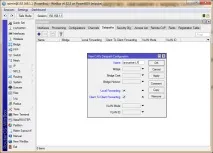
За нашата мрежа ние определяме режимаLocal Forwarding и позволяваме на клиентите да обменят данни -Client to Client Forwarding. За да работите в режим Manager Forwarding, опцията Local Forwarding трябва да бъде премахната и мостът (параметър Bridge), към който трябва да бъде свързан CAP, трябва да бъде избран.
Обръщаме се към настройките за сигурност, за които отваряме раздела Security Cfg. Тук трябва да създадете профил с настройки за сигурност на безжичната мрежа или няколко профила, ако възнамерявате да използвате няколко мрежи.


Параметрите са съвсем стандартни и не се нуждаят от специално обяснение. Първият профил използва WPA2 удостоверяване и AES криптиране, вторият профил използва напълно отворена мрежа (Open).
РазделътСписък за достъп ви позволява да създавате допълнителни правила за клиенти. Например можете да приемате или отхвърляте клиенти въз основа на MAC и/или сила на сигнала.

Време е да създадете нова безжична мрежа със собствена конфигурация, това се прави в секциятаКонфигурации.

Новата мрежа се нарича lanmarket-hotspot, ние й даваме SSID „Безплатен Wi-Fi“, за да информираме потребителите, че това е безплатна мрежа. Режимът е достъпен само ap (точка за достъп), в регионалните настройки посочваме Украйна. За HT вериги поставете отметки в квадратчетата навсякъде, това ще ви позволи да използвате всички налични каналиMIMO на крайни точки.
В разделаКанал можете да зададете параметрите ръчно или да изберете един от профилите, създадени на етапа на добавяне на канали, което правим, като изберете 6-ия канал.

ЗаDatapath правим същото, като избираме предварително създадения lanmarket-LF профил.

В последния разделСигурност изберете нашия отворен профил в lanmarket.

На последния етап трябва да създадете внедряване, за това преминаваме към разделаОсигуряване.
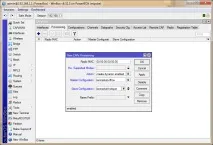
Не докосваме полето MAC, настройката по подразбиране ще бъде приложена към всички налични точки за достъп.Действие (действието) трябва да бъдеактивирано за създаване на динамика. След това можете да посочите една или 2 конфигурации, защото създадохме 2 мрежи, посочваме и двете. Първата мрежа е офис мрежа, защитена с парола, втората е мрежа за гости с достъп през HotSpot.
Конфигуриране на точки за достъп в CAP режим
Тази операция трябва да се извърши на всички точки за достъп, които искате да свържете с мениджъра.

ВQuickSet на точката за достъп можете предварително да изберете режим на работаCAP, който автоматично ще се промени на Ethernet.
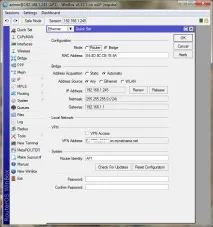
Вижте мрежата и връзките в CAPsMAN
На хоста, подCAPsMAN - Интерфейси, автоматично ще се добавят динамични виртуални интерфейси, за да съответстват на точките за достъп.

КолонатаРадио показва броя на радиоинтерфейсите, за по-голямата част от точките за достъп тази стойност е 1.

РазделътРадио е по-малко информативен, той показва картографирането на точките за достъп и CAPsMAN интерфейсите.

Последният раздел еРегистрационна таблица, както подсказва името, товаразделът съдържа обобщена информация за текущите връзки на всички точки за достъп.
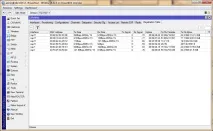
Тук можете да видите подробна информация за всеки от клиентите: скорост, трафик, ниво на сигнала и др.
Най-накрая
След като настройката приключи, можете да тествате мрежата, като използвате всяко устройство с безжичен модул.
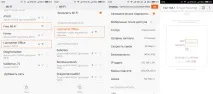
И двете мрежи се показват правилно и са достъпни за свързване. Тъй като и двете точки за достъп имат едно и също SSID и канал, те изглеждат на клиентите като една и съща мрежа. И само специализиран софтуер подчертава различни точки за достъп.
